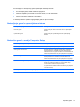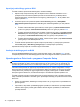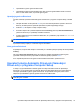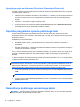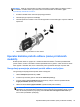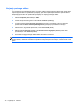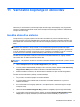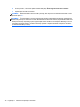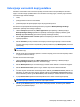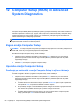HP Notebook User Guide - Linux
●
Uporabniško in glavno geslo sta lahko enaki.
●
Uporabniško ali glavno geslo izbrišete samo tako, da onemogočite zaščito DriveLock za trdi
disk. To lahko storite samo, če poznate glavno geslo.
Upravljanje gesla za DriveLock
Če želite nastaviti, spremeniti ali izbrisati geslo za DriveLock v programu Computer Setup, naredite
to:
1. Vklopite računalnik in nato pritisnite esc, ko je na dnu zaslona prikazano sporočilo »Press the
ESC key for Startup Menu« (Pritisnite tipko ESC za prikaz zagonskega menija).
2. Pritisnite f10, da vstopite v orodje Computer Setup.
3. S kazalno napravo ali s puščičnimi tipkami izberite Security (Varnost) > DriveLock Password
(Geslo za DriveLock) in upoštevajte navodila na zaslonu.
4. Potrdite zaščito DriveLock na izbranem disku tako, da v potrditveno polje vnesete DriveLock in
pritisnete tipko enter.
OPOMBA: Pri vnosu v potrditveno polje upoštevajte velike in male črke.
Spremembe začnejo veljati po vnovičnem zagonu računalnika.
Vnos gesla za DriveLock
Prepričajte se, ali je trdi disk vstavljen v računalnik (ne v dodatno priklopno postajo ali zunanje ležišče
MultiBay).
Ob pozivu DriveLock Password (Geslo za DriveLock) vtipkajte uporabniško ali glavno geslo
(uporabite enake tipke kot ste jih uporabili za nastavitev gesla) in pritisnite enter.
Po 2 nepravilnih poskusih vnosa gesla morate zaustaviti računalnik in poskusiti znova.
Uporaba funkcije Automatic DriveLock (Samodejni
DriveLock) v programu Computer Setup
V okolju z več uporabniki lahko nastavite geslo za funkcijo Automatic DriveLock (Samodejni
DriveLock). Če omogočite geslo za Automatic DriveLock (Samodejni DriveLock), bosta naključno
ustvarjeni uporabniško in glavno geslo za DriveLock. Ko uporabnik vnese geslo, lahko z istim
naključnim uporabniškim in glavnim geslom za DriveLock odklene disk.
OPOMBA: Za dostop do funkcije Automatic DriveLock (Samodejni DriveLock) morate poznati
skrbniško geslo za BIOS.
Uporaba funkcije Automatic DriveLock (Samodejni DriveLock) v programu Computer Setup 73